
В умовах постійно зростаючої конкуренції виробники мобільних пристроїв весь час намагаються створити щось оригінальне. Інтерфейс TouchWiz, над яким працює південнокорейська компанія Samsung, як раз з цієї області.
Створюючи TouchWiz, розробники робили основний акцент на зручність взаємодії користувача з операційною системою Android, і показали, як це повинно відбуватися насправді.
Отже, як же використовувати оптимізацію, вбудовану в оболонку TouchWiz від Samsung? Відповідь на це питання Ви отримаєте, прочитавши цю статтю.
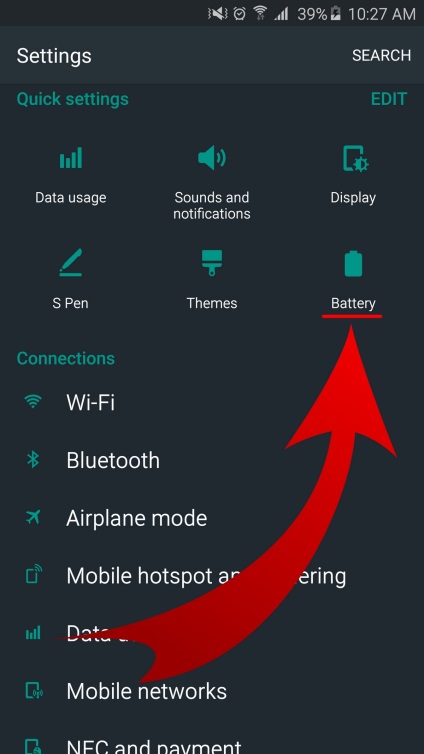
Увійдіть в Налаштування та перейдіть в меню Батарея. Зробити це швидко можна, потягнувши за шторку на головному екрані.
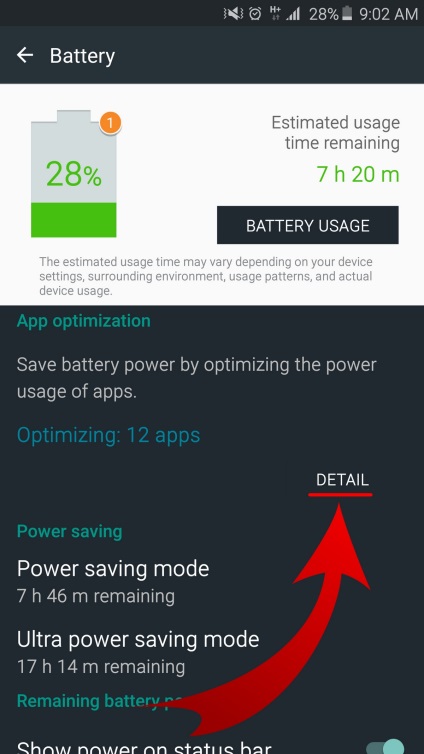
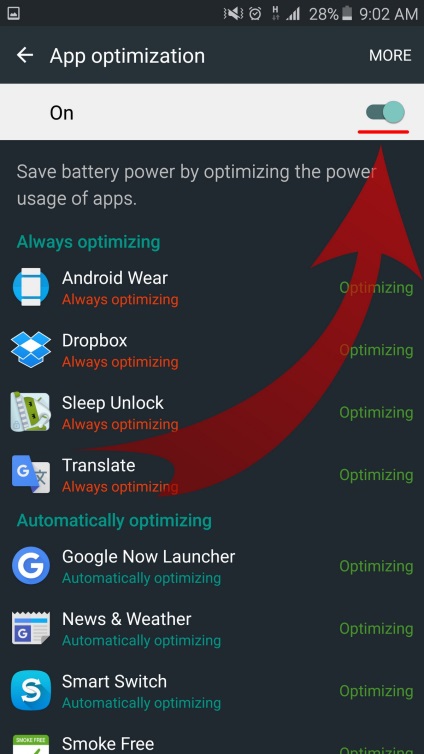
Першими відображаються додатки, які завжди оптимізуються. Нижче знаходиться список програм, які оптимізуються після того, як Ви їх не використовували протягом деякого часу.
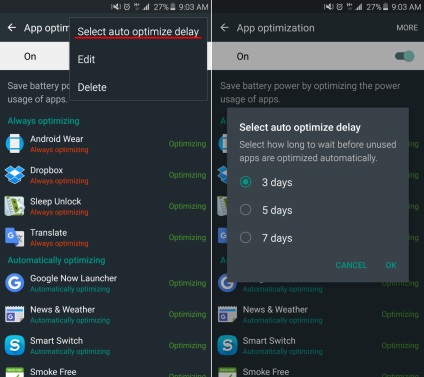
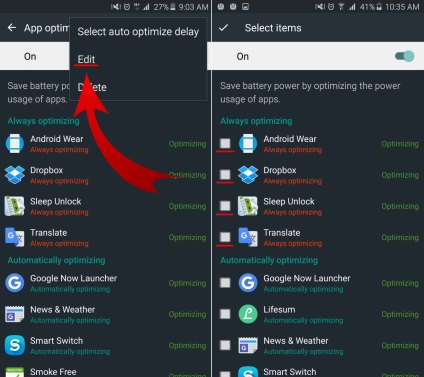
У разі, якщо Ви не хочете, щоб якийсь певний додаток, яке ви щодня використовуєте, було оптимізовано, Ви можете видалити його зі списку. Щоб це зробити, ще раз натисніть на кнопку «Додатково», а потім «Редагувати». В цьому меню Ви зможете вибрати програми, які ніколи не будуть оптимізуватися.
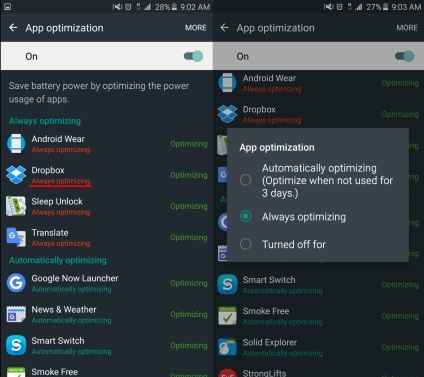
Крім усього перерахованого вище, Ви можете налаштувати оптимізацію для кожної програми вручну. Для цього просто натисніть на будь-який додаток зі списку, і перед Вами з'явиться меню, що дозволяє вибрати різні варіанти оптимізації. Тут Ви зможете вибрати, чи буде додаток оптимізований по закінченню певного часу, або ж - оптимізувати його негайно. Ви також зможете відключити оптимізацію, а якщо через якийсь час вирішите змінити налаштування, просто знову увійдіть в цей список додатків.
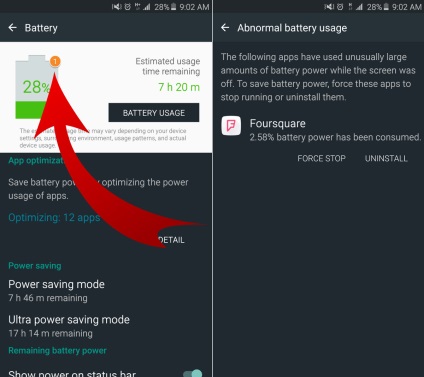
Якщо будь-яка з оптимізованих додатків як і раніше витрачає занадто багато енергії акумулятора, Ви отримаєте повідомлення про це на значку батареї в меню. Якщо Ви натиснете на нього, Ви зможете або примусово зупинити це додаток, або повністю його видалити.